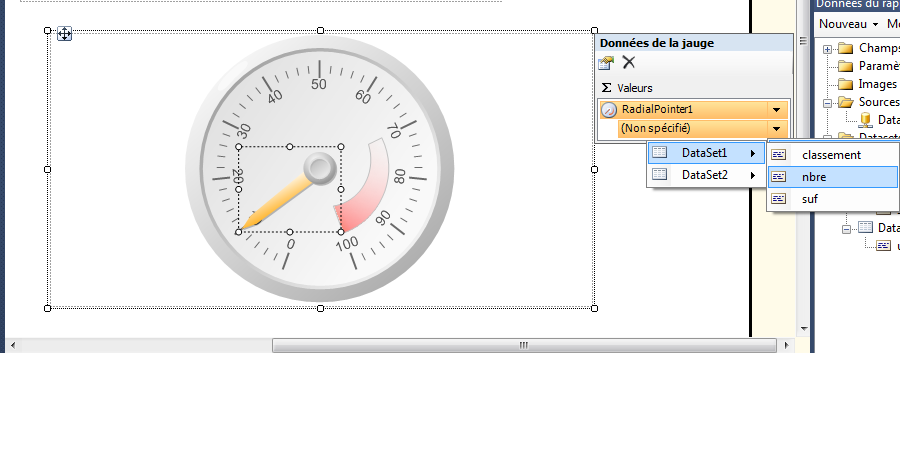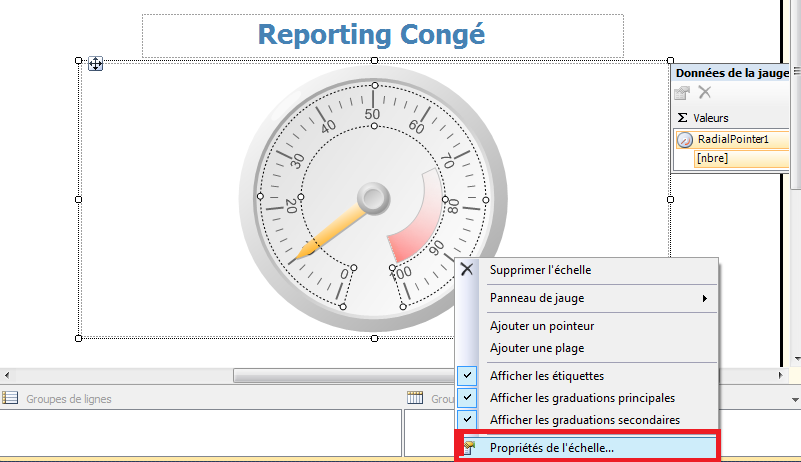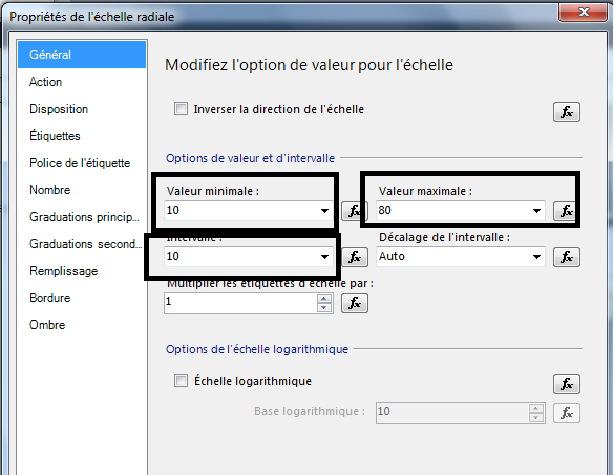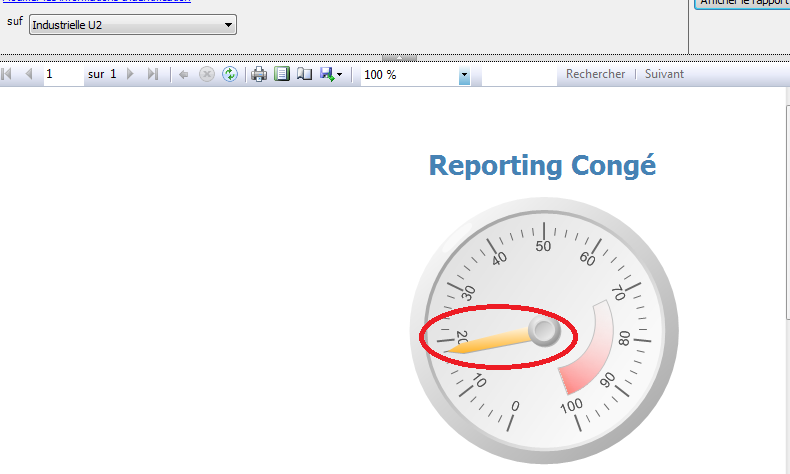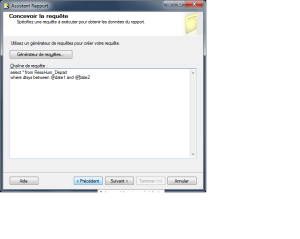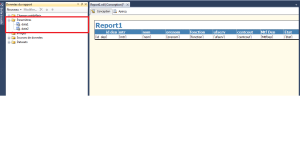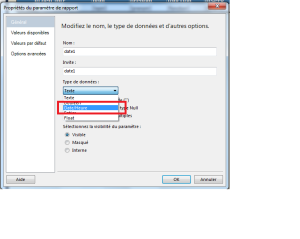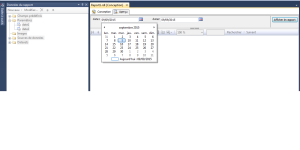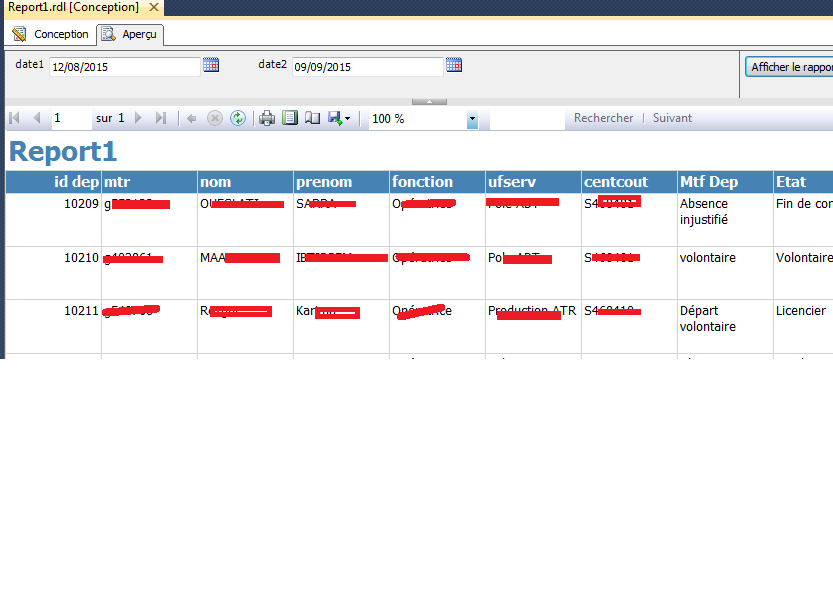bonjour
la majorité des personnes dans l’administration du SRRS il connait que les rôles prédéfinit Par l’interface Web du SSRS Alors il existe la possibilité de crée des rôles personnalisée selon notre besoin de sécurité voyant tout d’abord Les rôles prédéfinis au niveau du SSRS ces rôles sont réparties en deux catégories
- les rôles au niveau du système : Administrateur système et Utilisateur système sont prédéfinis L’affectation à ces rôles s’effectue en cliquant sur Paramètres du site dans l’angle supérieur droit du site du serveur de rapports Ensuite vous devrez cliquez sur le lien Sécurité dans le menu de gauche. Les groupes de répertoires locaux et actifs et les utilisateurs peuvent être affectés à l’un ou l’autre de ces rôles Généralement, le rôle Administrateur système est réservé à ceux qui ont besoin d’un contrôle total sur Report Server, tandis que le rôle Utilisateur système est appliqué aux utilisateurs / groupes qui sont des utilisateurs avancés du serveur de rapports
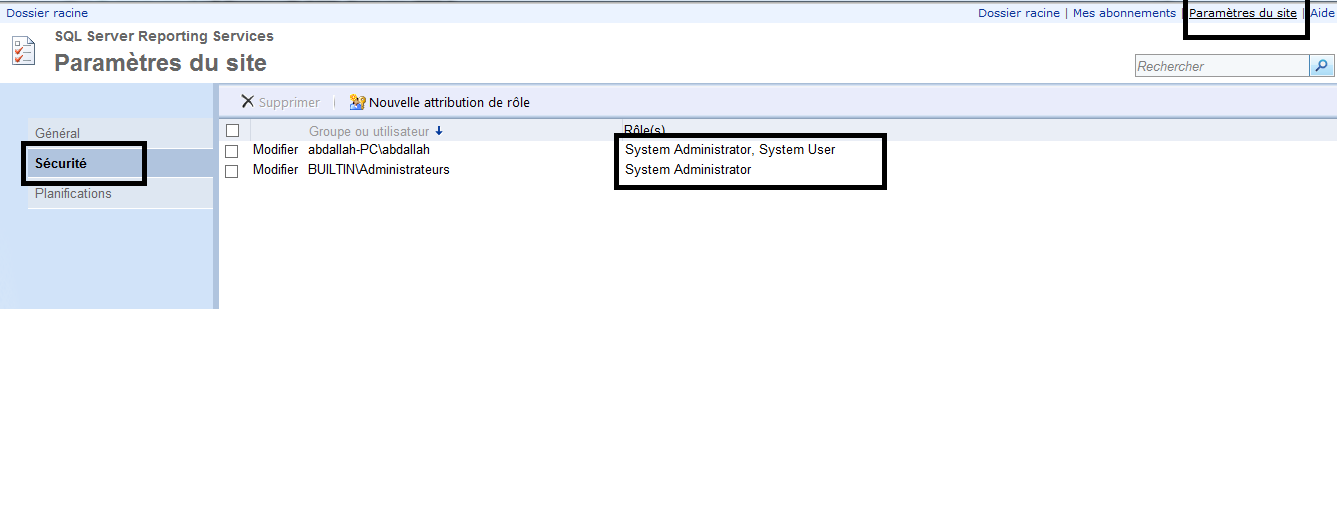 Généralement, le rôle Administrateur système est réservé à ceux qui ont besoin d’un contrôle total sur Report Server, tandis que le rôle Utilisateur système est appliqué aux utilisateurs / groupes qui sont des utilisateurs avancés du serveur de rapports
Généralement, le rôle Administrateur système est réservé à ceux qui ont besoin d’un contrôle total sur Report Server, tandis que le rôle Utilisateur système est appliqué aux utilisateurs / groupes qui sont des utilisateurs avancés du serveur de rapports
SSRS comprend aussi 5 rôles prédéfinis qui devraient suffire dans la plupart des cas Ces rôles incluent:
- Browser: permet aux utilisateurs d’exécuter des rapports et de parcourir les dossiers. ce rôle sera utilisé par la plupart des utilisateurs finaux
- Content Manager: permet aux utilisateurs de gérer et de définir des dossiers et des rapports et d’accorder des autorisations
- Report Builder: permet aux utilisateurs de créer des rapports Report Builder
- Publisher: permet aux utilisateurs de déployer / télécharger des rapports et de créer des dossiers
- Mes rapports: permet aux utilisateurs de créer et de gérer des dossiers personnels MyReports Pour attribuer des autorisations à un rapport ou à un dossier, sélectionnez d’abord le rapport ou le dossier souhaité, puis cliquez sur la flèche vers le bas à droite du rapport ou du nom de dossier. Sélectionnez ensuite l’option de sécurité dans le menu de gauche
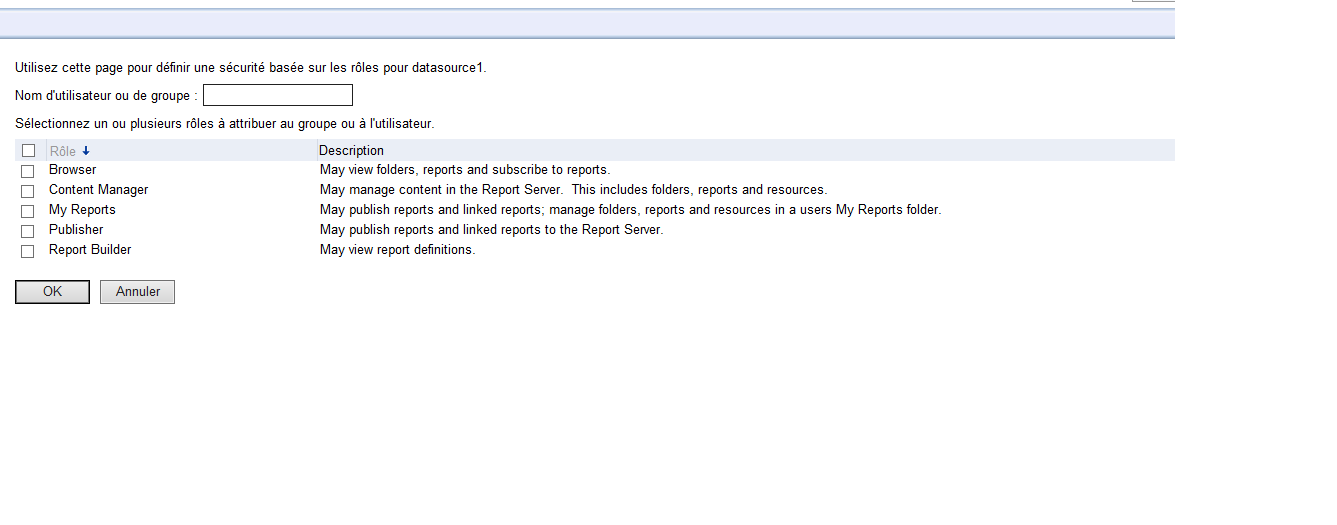 En plus d’utiliser les rôles prédéfinis dans SSRS, des rôles personnalisés peuvent être créés et utilisés
En plus d’utiliser les rôles prédéfinis dans SSRS, des rôles personnalisés peuvent être créés et utilisés
Pour crée un rôles personnalisée il faut passer par ssms (Sql Service Management Studio) En faisant changent L’icone Server Type vers Reporting service Puis Après avoir ouvrir SSMS modifiez le type de serveur à Reporting Services,entrez votre nom de serveur et vos informations de connexion, puis cliquez sur Connexion. Une fois connecté au serveur de rapports, ouvrez le dossier de sécurité, comme indiqué dans la capture d’écran suivante. Notez sous l’onglet de sécurité, deux types de rôles existent un pour les rôles système et un pour les rôles «utilisateur régulier». 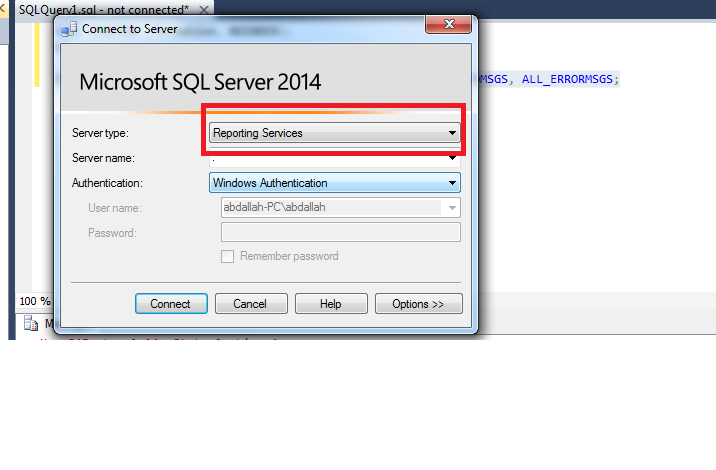 il est toujours recommandé fortement de laisser tels quels les rôles prédéfinis et de créer de nouveaux rôles avec les permissions appropriées. Contrairement à une ancienne version de SSRS, dans SSRS 2012, de nouveaux rôles et ajustements aux rôles existants doivent être effectués dans SQL Server Management Studio
il est toujours recommandé fortement de laisser tels quels les rôles prédéfinis et de créer de nouveaux rôles avec les permissions appropriées. Contrairement à une ancienne version de SSRS, dans SSRS 2012, de nouveaux rôles et ajustements aux rôles existants doivent être effectués dans SQL Server Management Studio 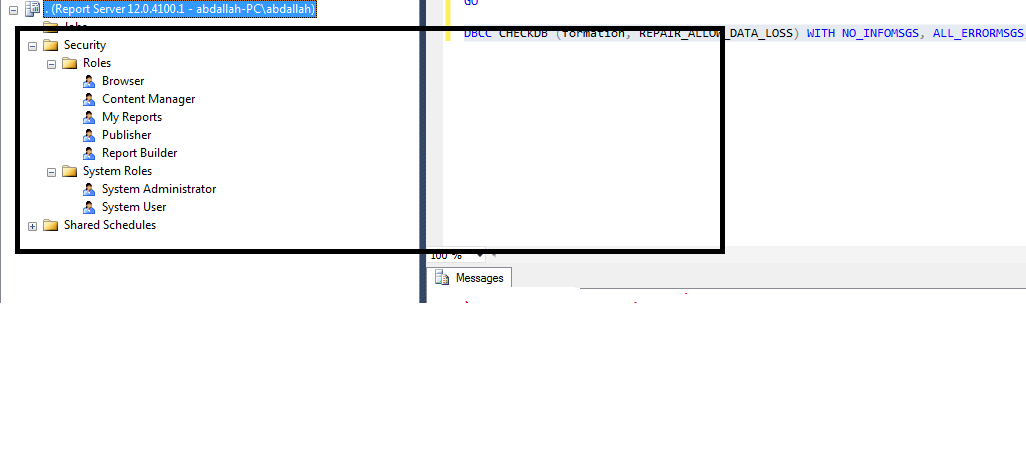 Le clic droit de la souris sur Rôles et Sélection un nouveau rôle ouvre la fenêtre Nouveau rôle d’utilisateur, qui permet de nommer le rôle et de sélectionner des tâches particulières à assigner à ce nouveau rôle
Le clic droit de la souris sur Rôles et Sélection un nouveau rôle ouvre la fenêtre Nouveau rôle d’utilisateur, qui permet de nommer le rôle et de sélectionner des tâches particulières à assigner à ce nouveau rôle 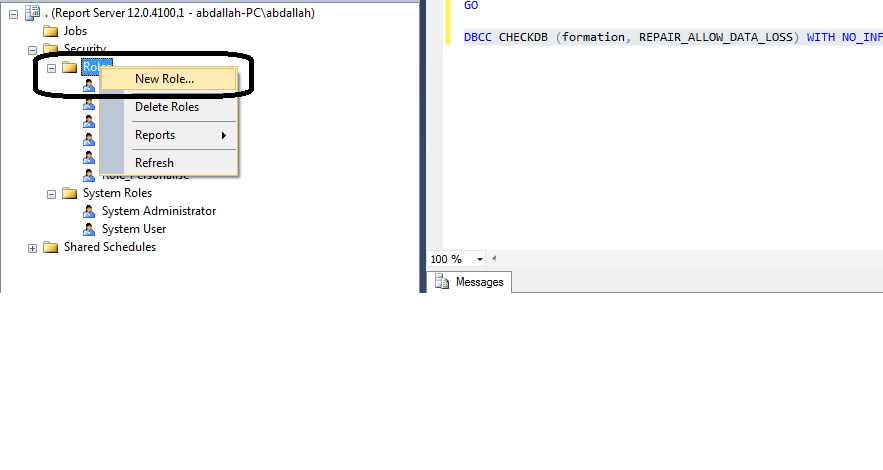
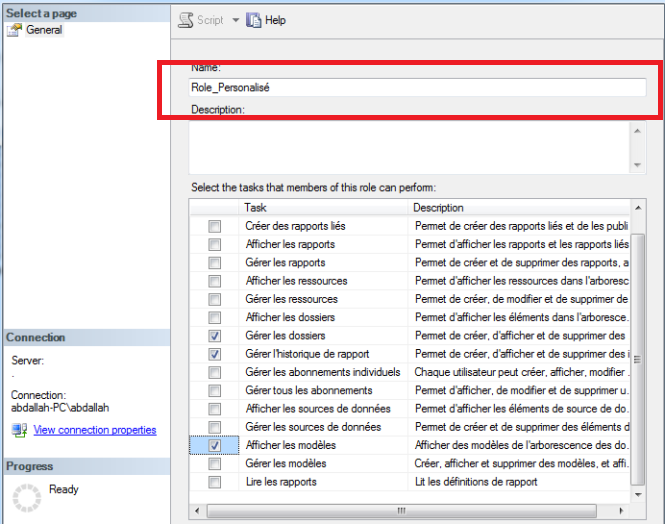
Une fois le rôle est créés a travers SSMS ce rôles personnalisés apparaissent désormais dans la liste d’attribution des rôles, comme indiqué dans la figure ci-dessous.
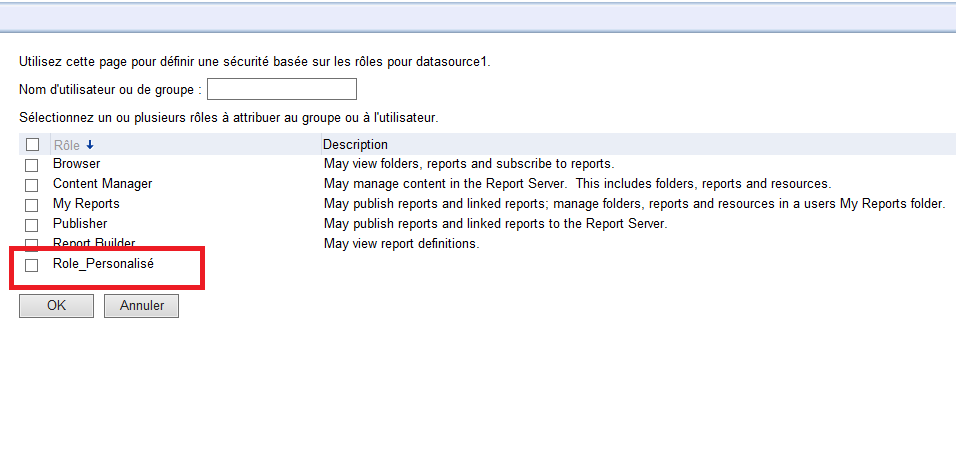 donc Finalement Plusieurs rôles prédéfinis existent et suffiront pour la plupart de vos besoins d’autorisation. Cependant, des rôles personnalisés peuvent également être générés et crée comme c’est déjà montrée dans ce article
donc Finalement Plusieurs rôles prédéfinis existent et suffiront pour la plupart de vos besoins d’autorisation. Cependant, des rôles personnalisés peuvent également être générés et crée comme c’est déjà montrée dans ce article
Bonne Administration SSRS
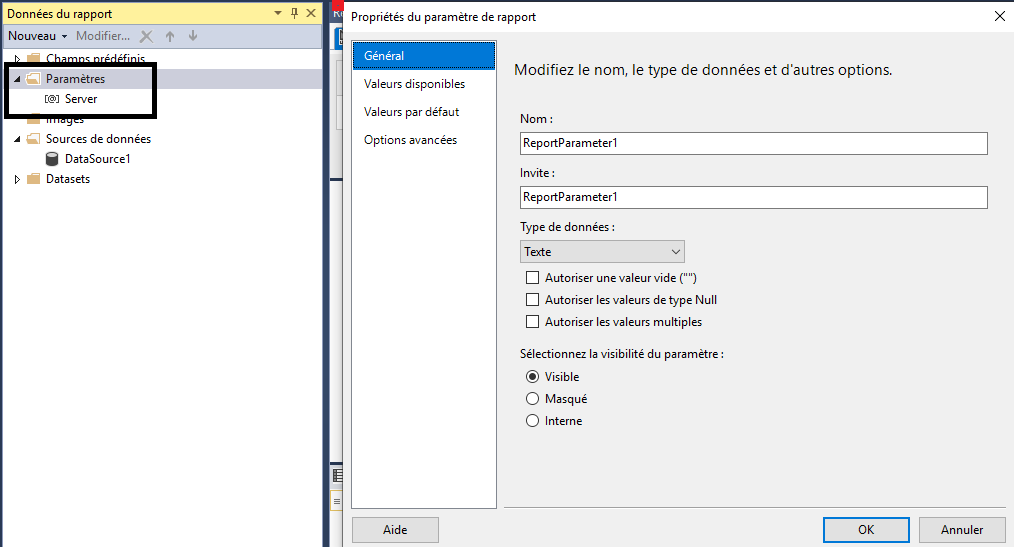
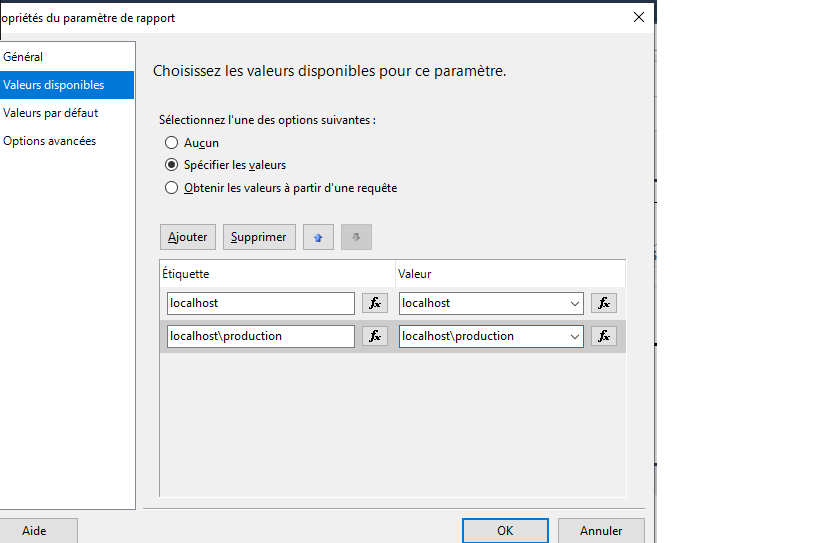
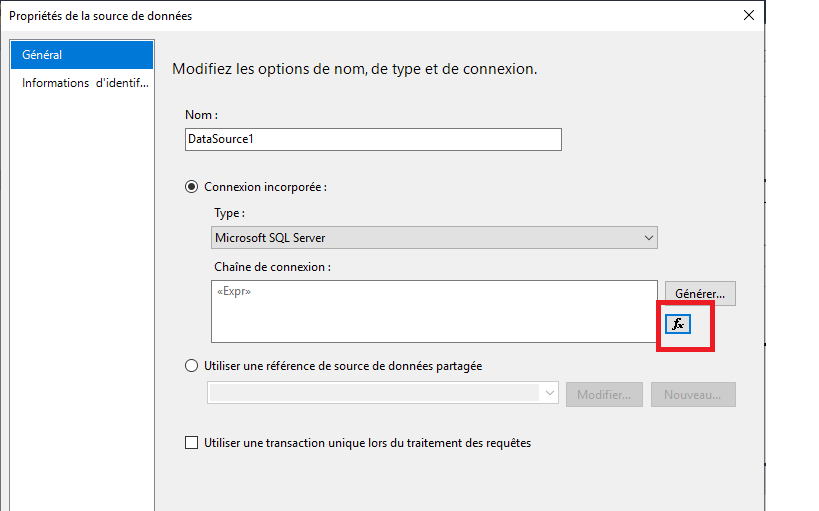
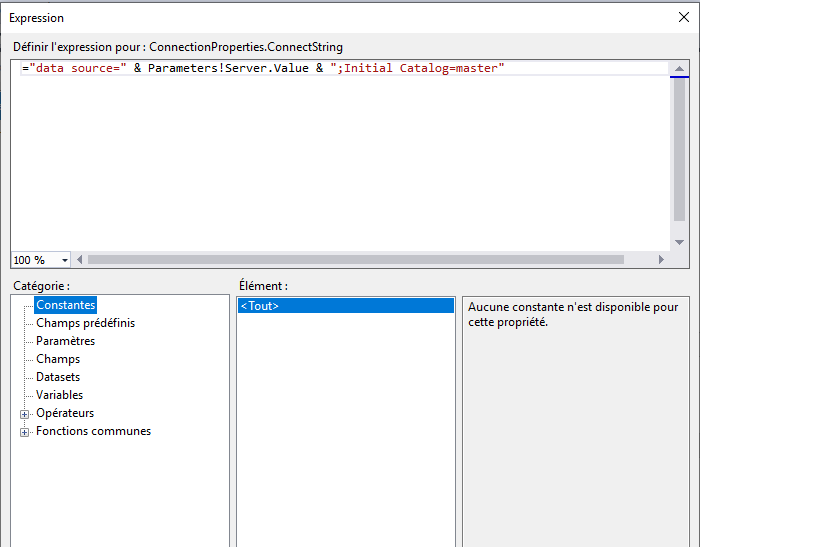


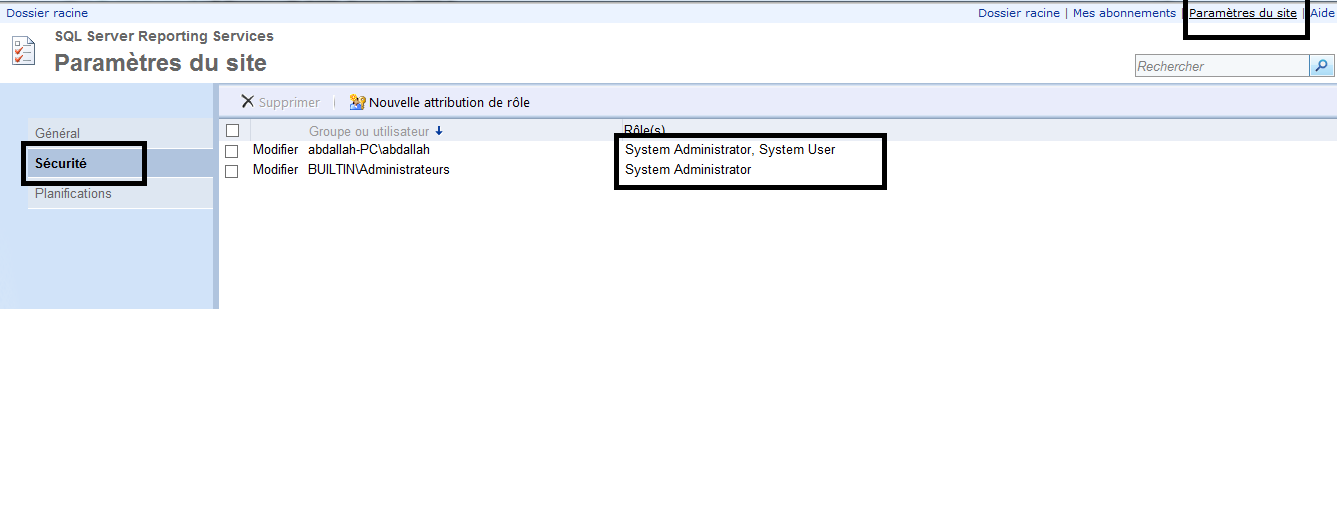 Généralement, le rôle Administrateur système est réservé à ceux qui ont besoin d’un contrôle total sur Report Server, tandis que le rôle Utilisateur système est appliqué aux utilisateurs / groupes qui sont des utilisateurs avancés du serveur de rapports
Généralement, le rôle Administrateur système est réservé à ceux qui ont besoin d’un contrôle total sur Report Server, tandis que le rôle Utilisateur système est appliqué aux utilisateurs / groupes qui sont des utilisateurs avancés du serveur de rapports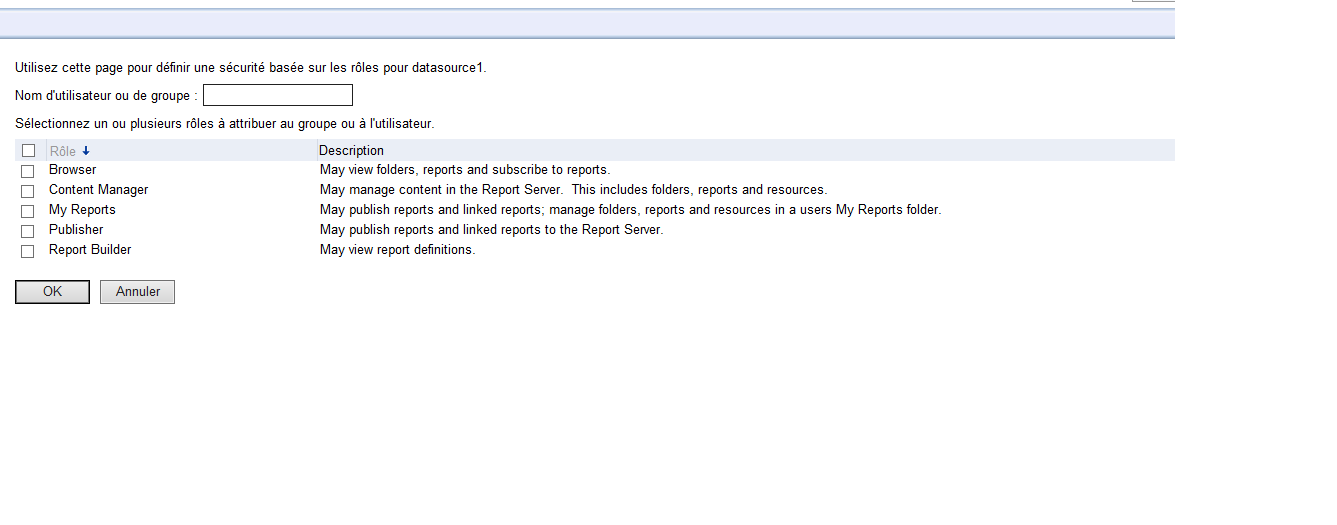 En plus d’utiliser les rôles prédéfinis dans SSRS, des rôles personnalisés peuvent être créés et utilisés
En plus d’utiliser les rôles prédéfinis dans SSRS, des rôles personnalisés peuvent être créés et utilisés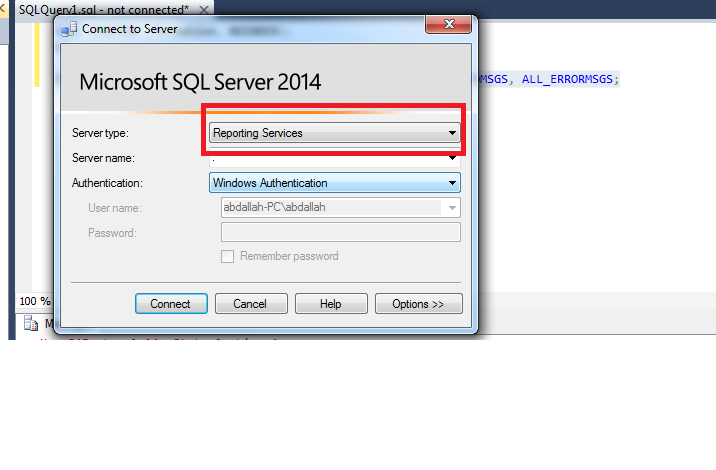 il est toujours recommandé fortement de laisser tels quels les rôles prédéfinis et de créer de nouveaux rôles avec les permissions appropriées. Contrairement à une ancienne version de SSRS, dans SSRS 2012, de nouveaux rôles et ajustements aux rôles existants doivent être effectués dans SQL Server Management Studio
il est toujours recommandé fortement de laisser tels quels les rôles prédéfinis et de créer de nouveaux rôles avec les permissions appropriées. Contrairement à une ancienne version de SSRS, dans SSRS 2012, de nouveaux rôles et ajustements aux rôles existants doivent être effectués dans SQL Server Management Studio 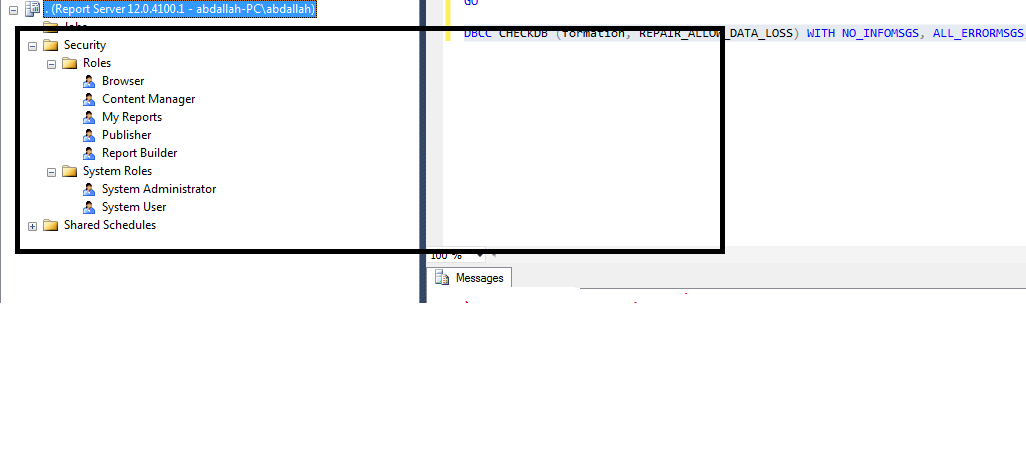 Le clic droit de la souris sur Rôles et Sélection un nouveau rôle ouvre la fenêtre Nouveau rôle d’utilisateur, qui permet de nommer le rôle et de sélectionner des tâches particulières à assigner à ce nouveau rôle
Le clic droit de la souris sur Rôles et Sélection un nouveau rôle ouvre la fenêtre Nouveau rôle d’utilisateur, qui permet de nommer le rôle et de sélectionner des tâches particulières à assigner à ce nouveau rôle 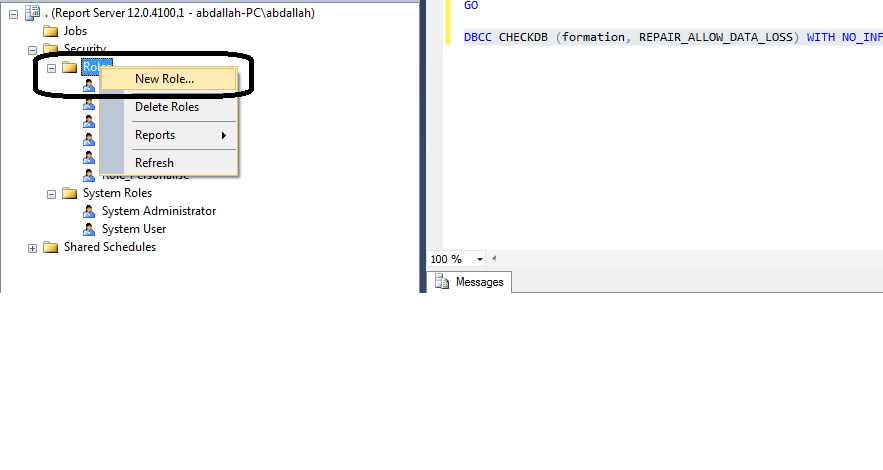
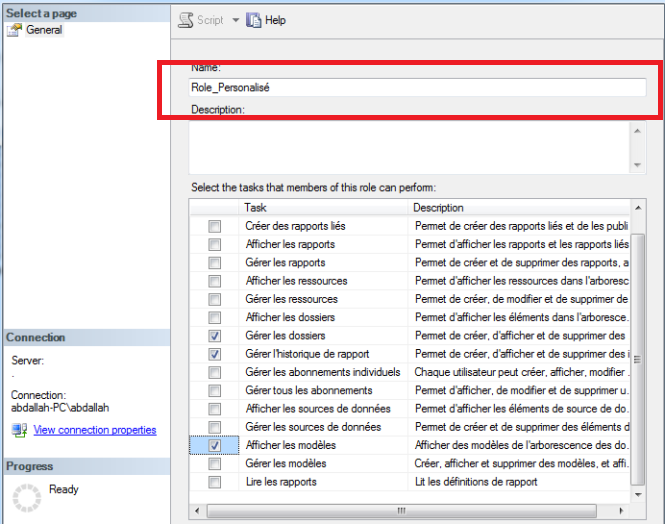
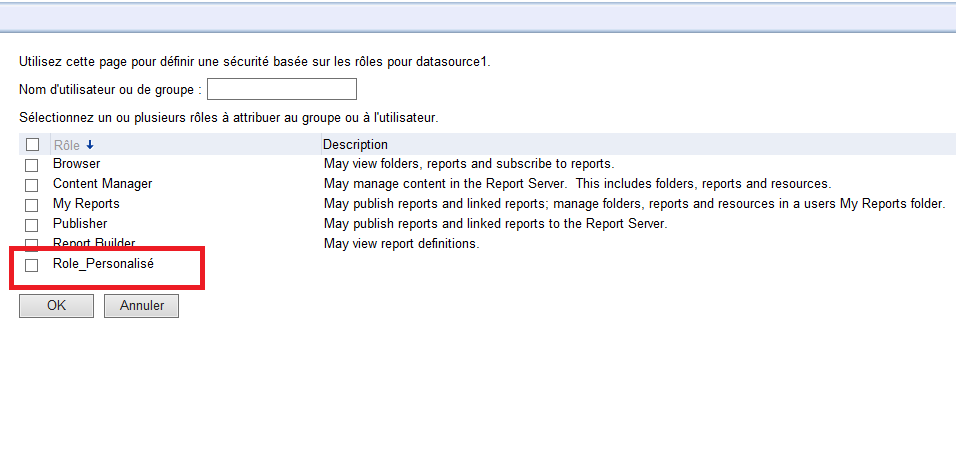 donc Finalement Plusieurs rôles prédéfinis existent et suffiront pour la plupart de vos besoins d’autorisation. Cependant, des rôles personnalisés peuvent également être générés et crée comme c’est déjà montrée dans ce article
donc Finalement Plusieurs rôles prédéfinis existent et suffiront pour la plupart de vos besoins d’autorisation. Cependant, des rôles personnalisés peuvent également être générés et crée comme c’est déjà montrée dans ce article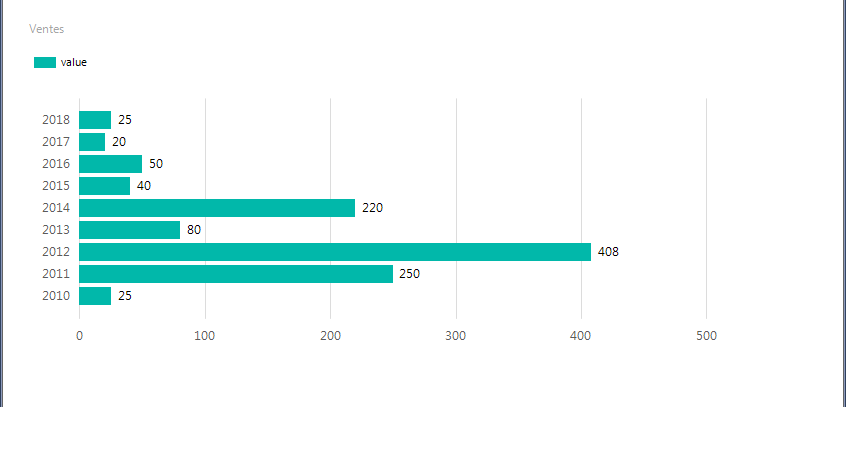
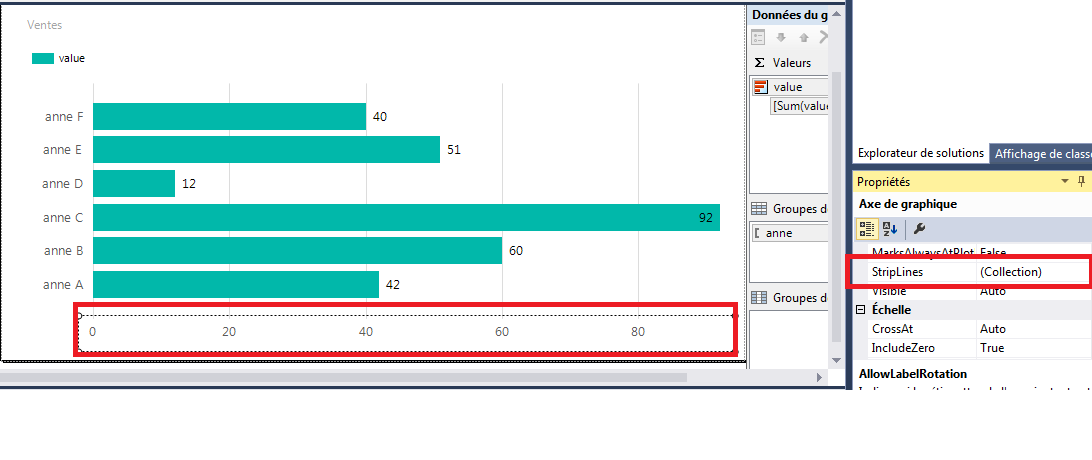
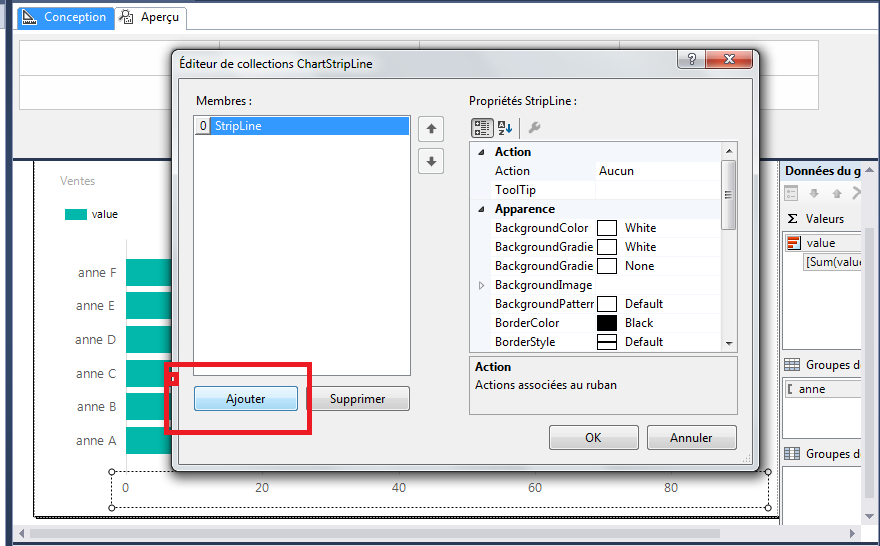
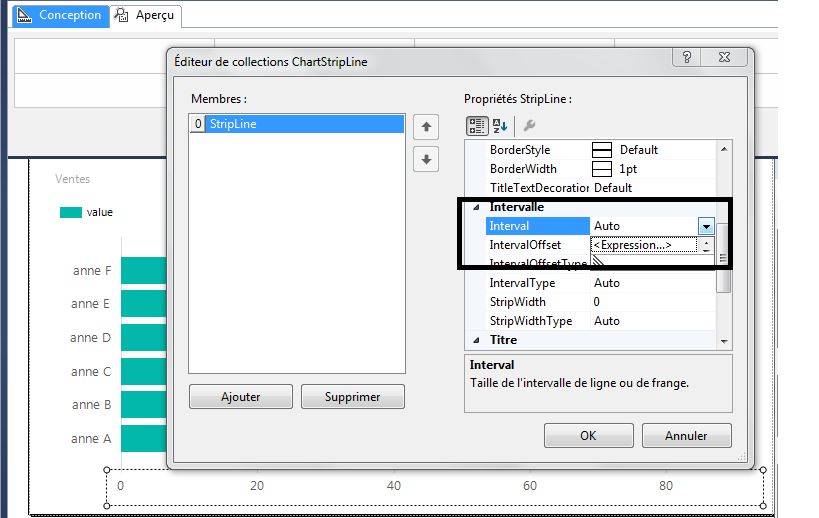
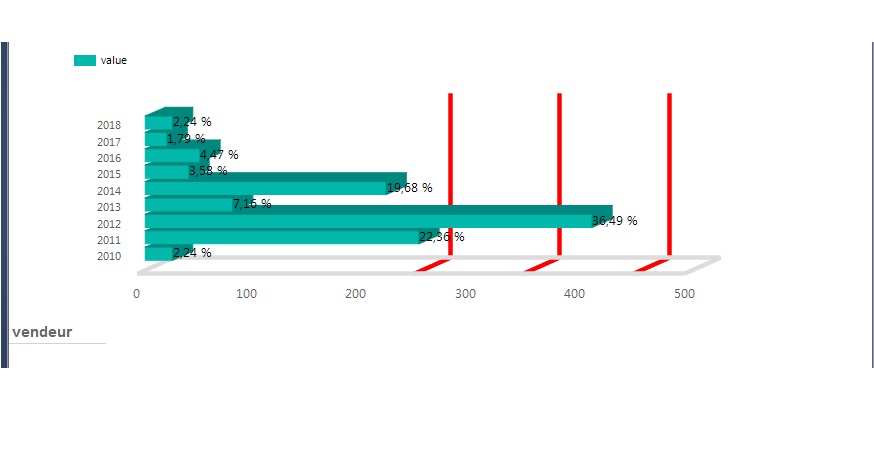
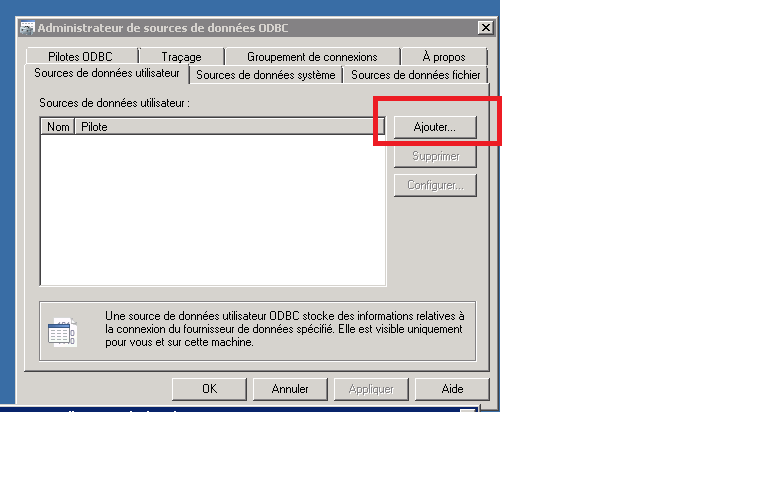
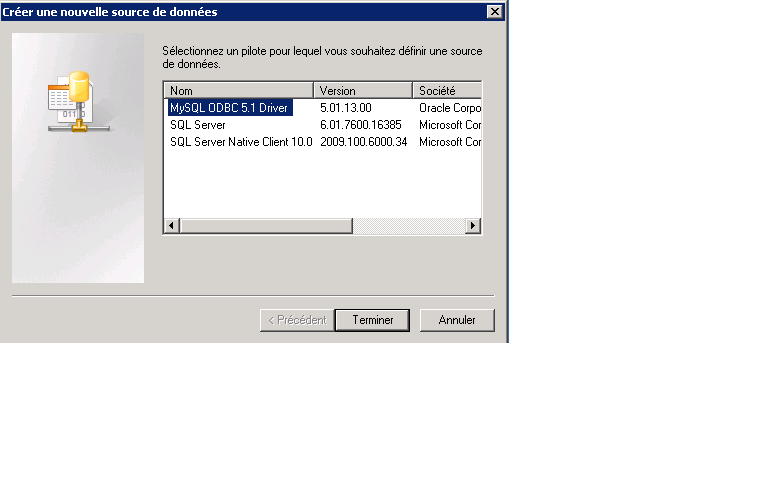
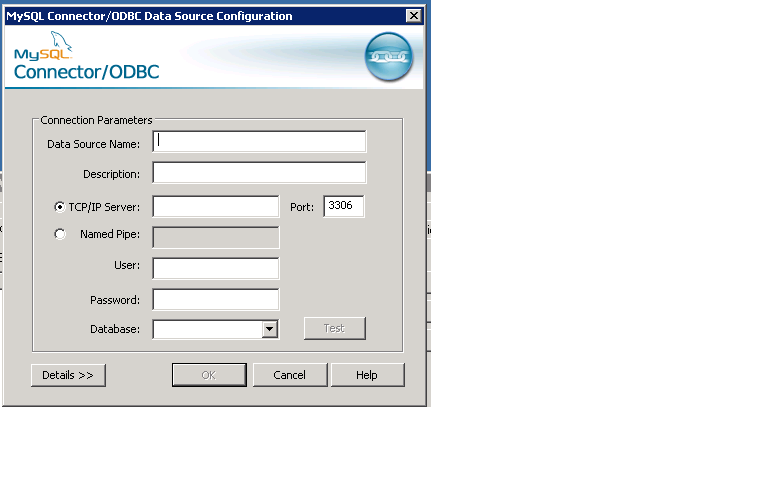
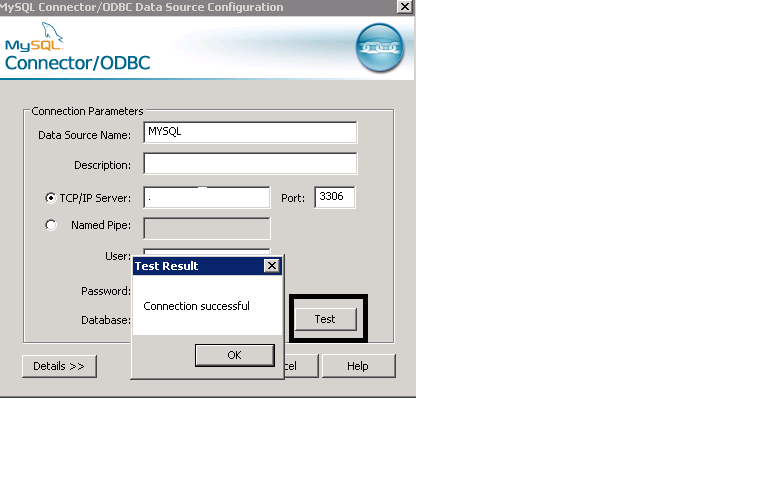
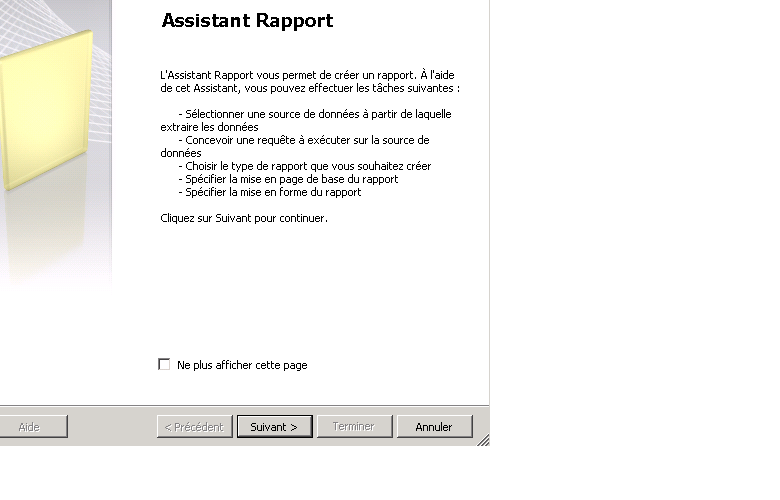
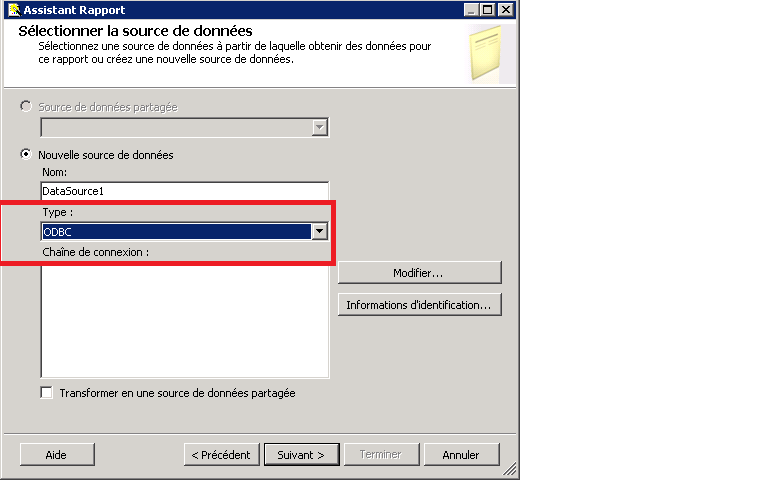
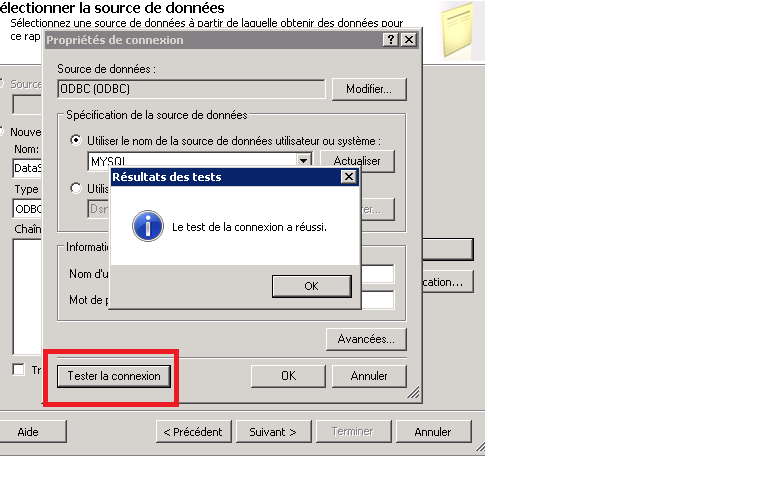
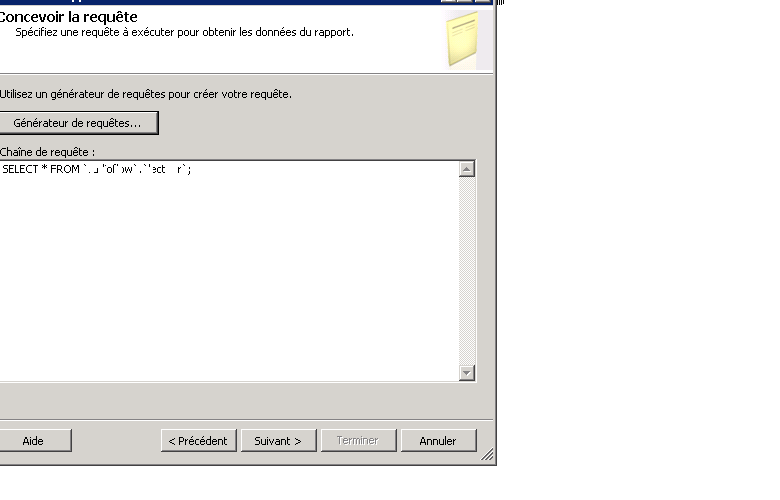
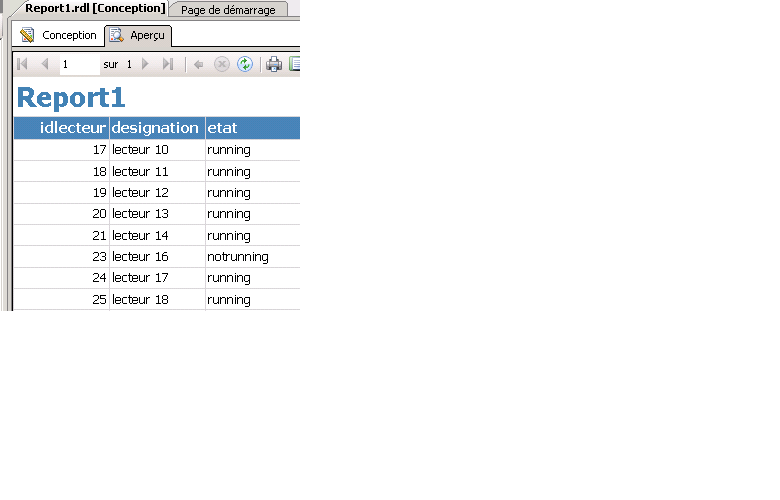
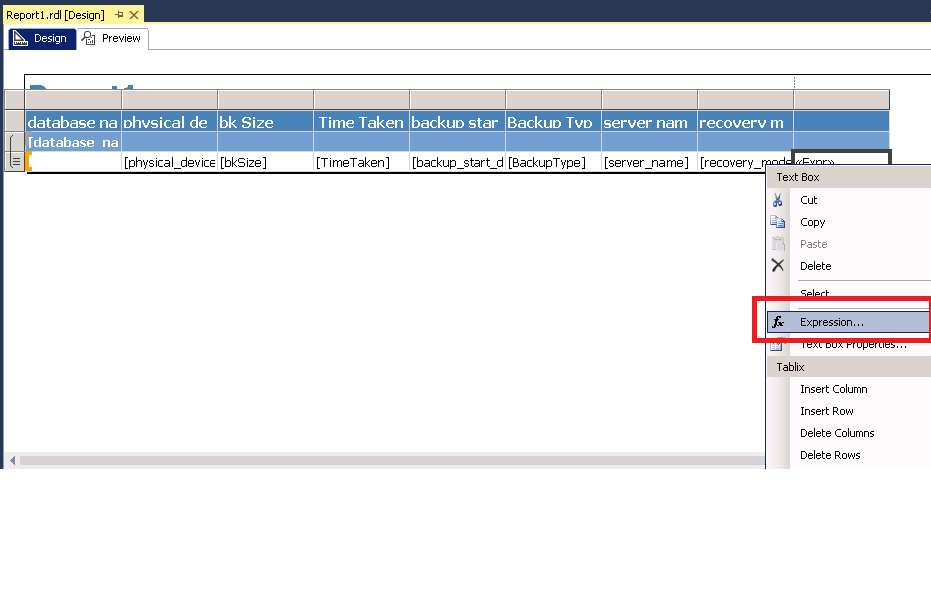
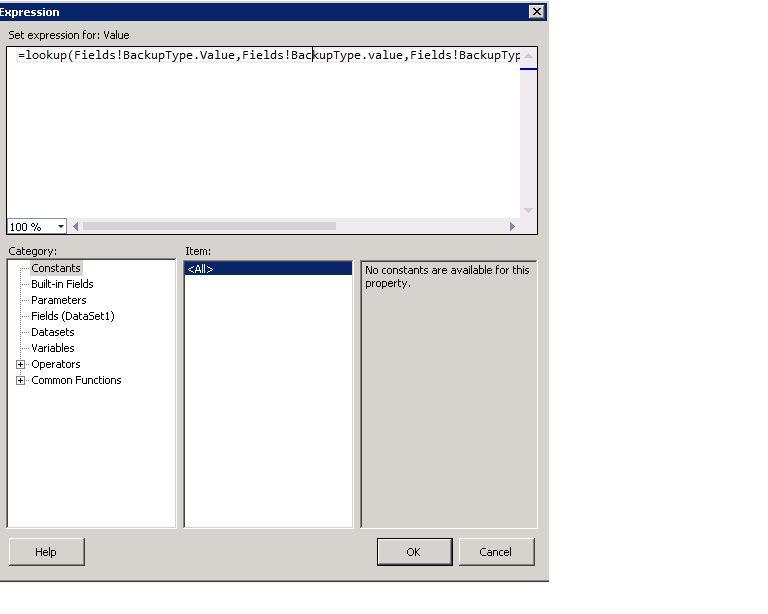
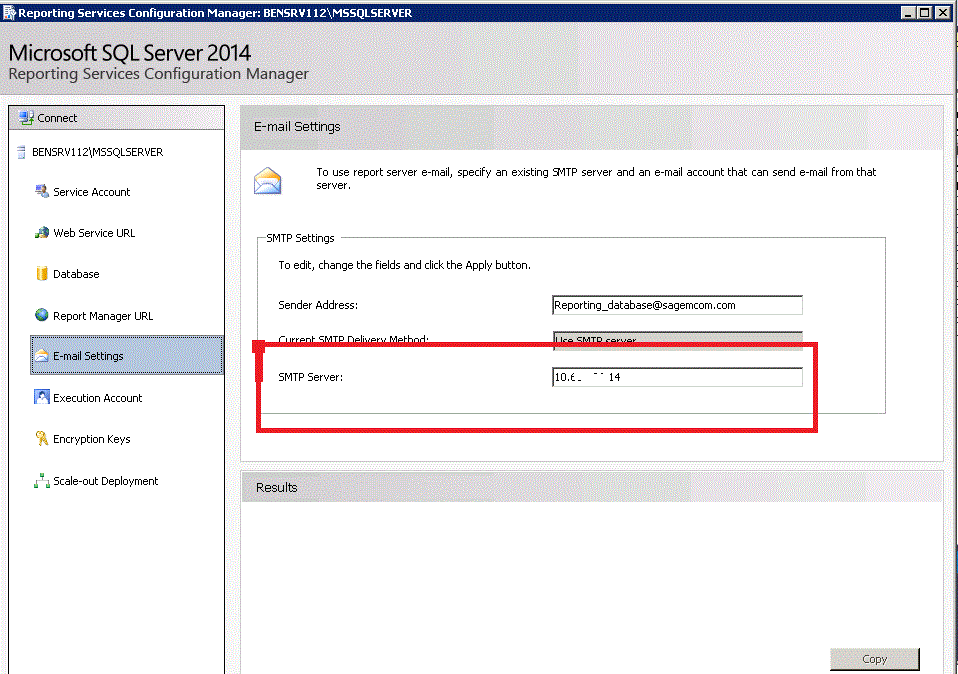
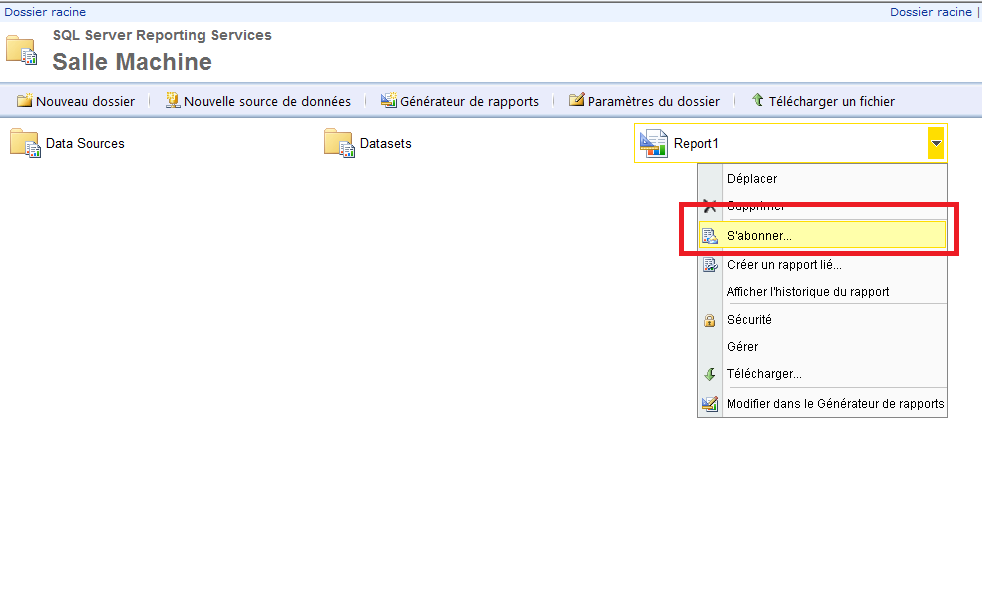
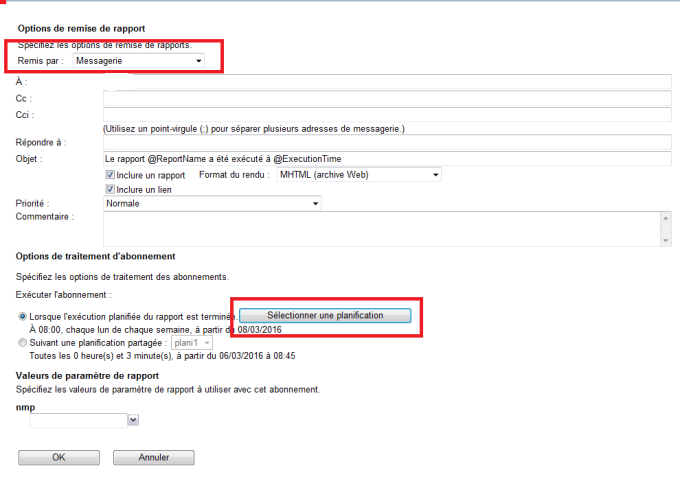
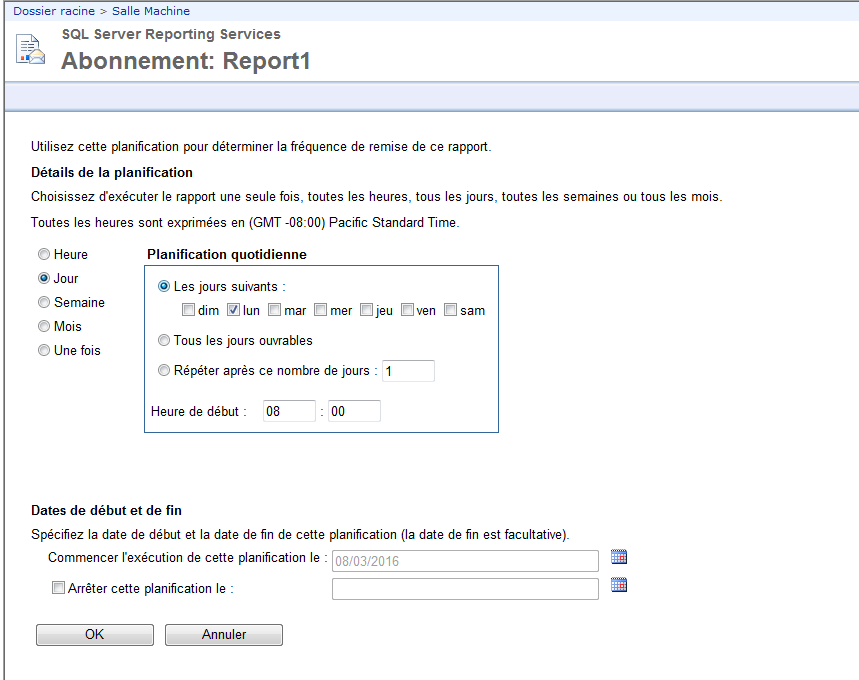
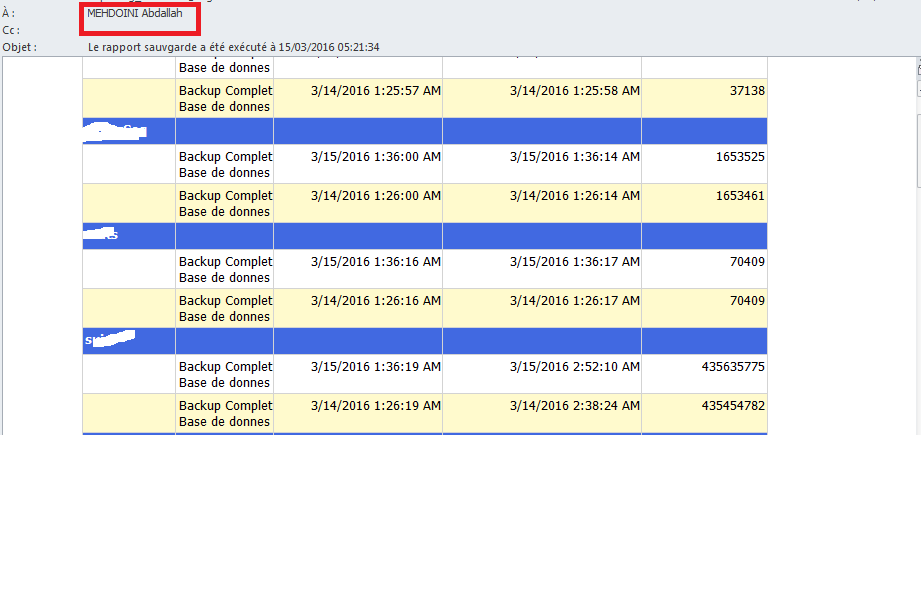
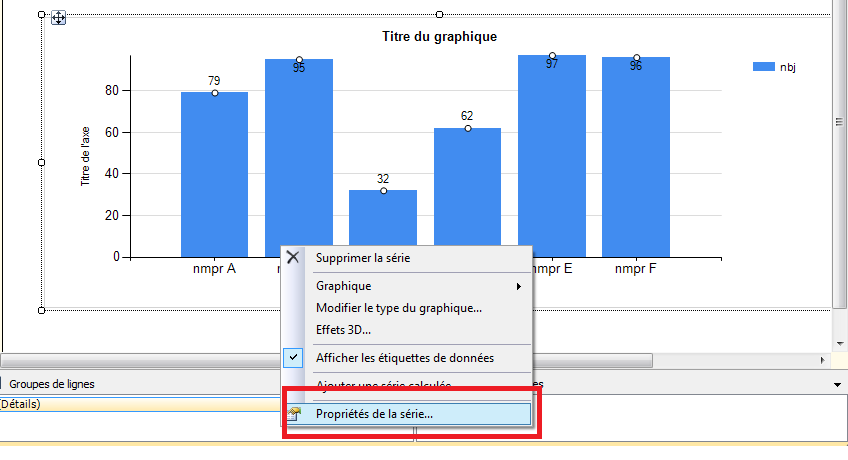
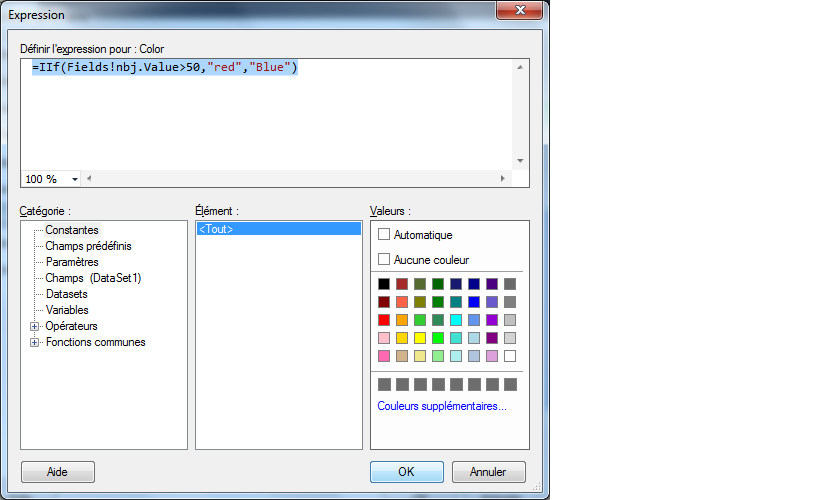
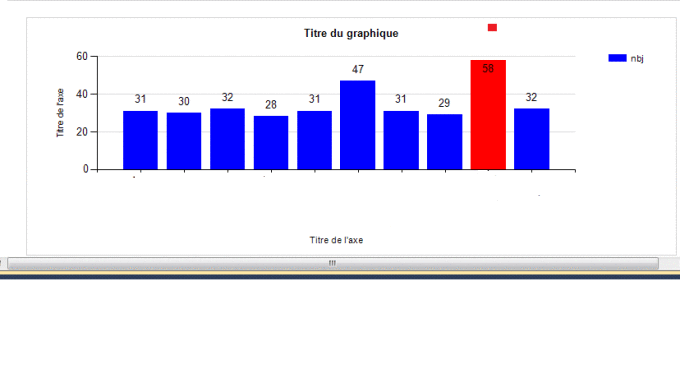
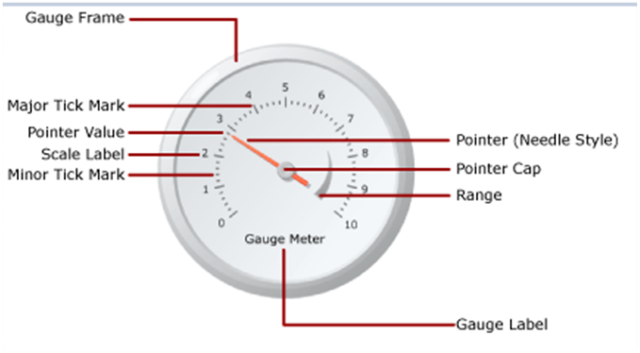
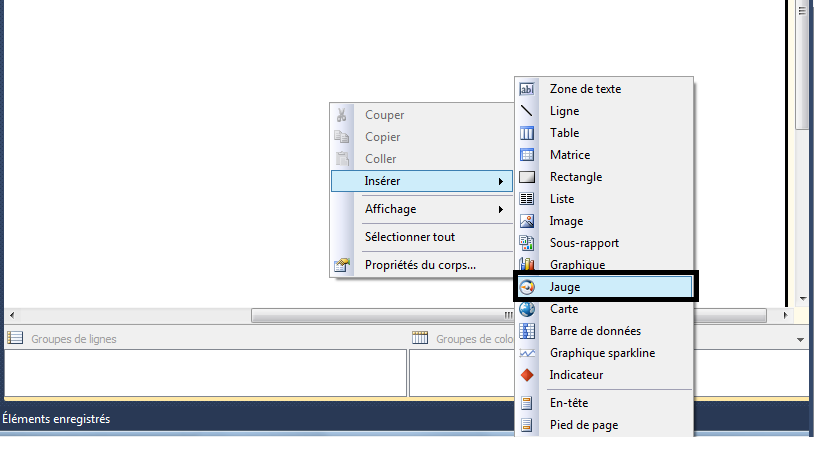 Maintenant, la conception de votre rapport ressemblent ci-dessous capture d’écran.
Maintenant, la conception de votre rapport ressemblent ci-dessous capture d’écran.